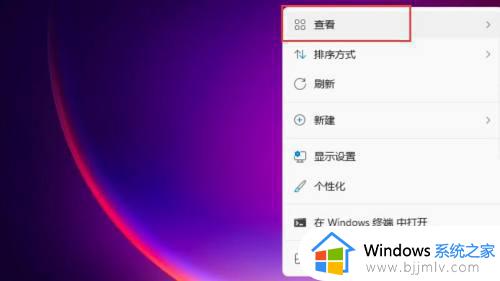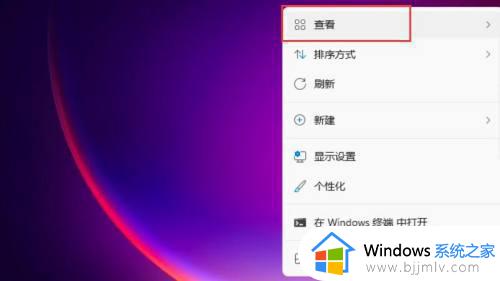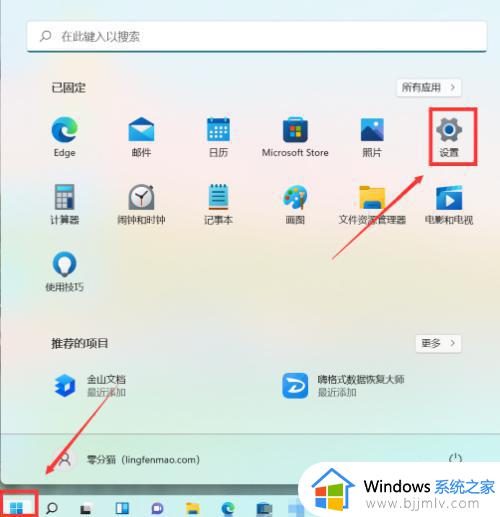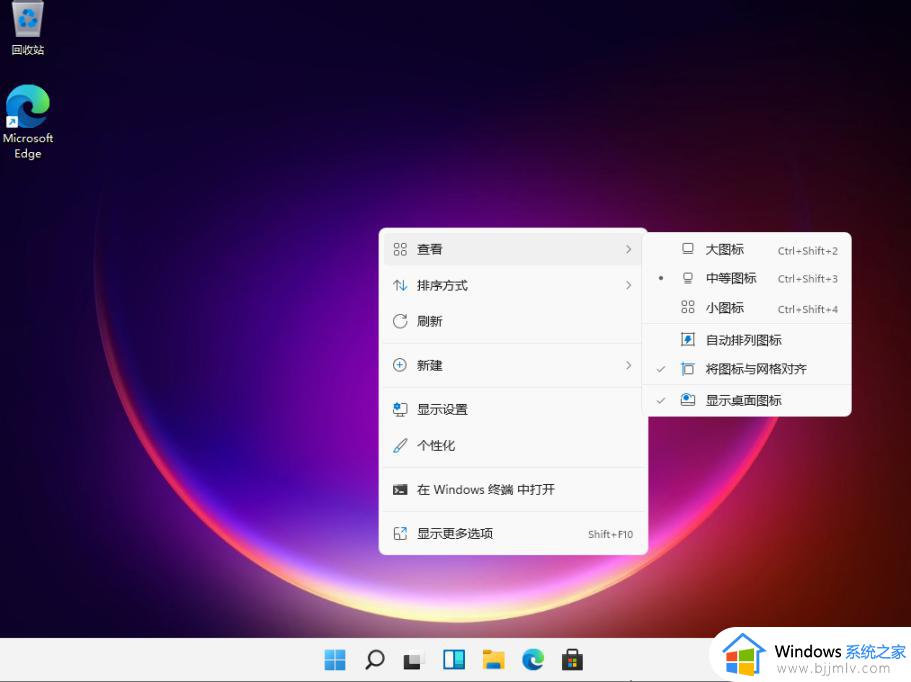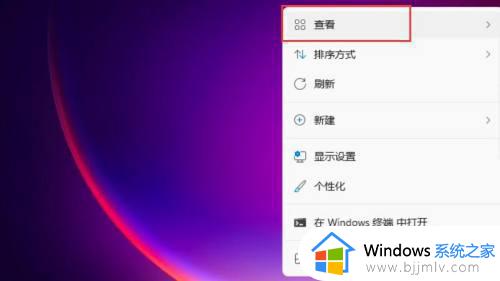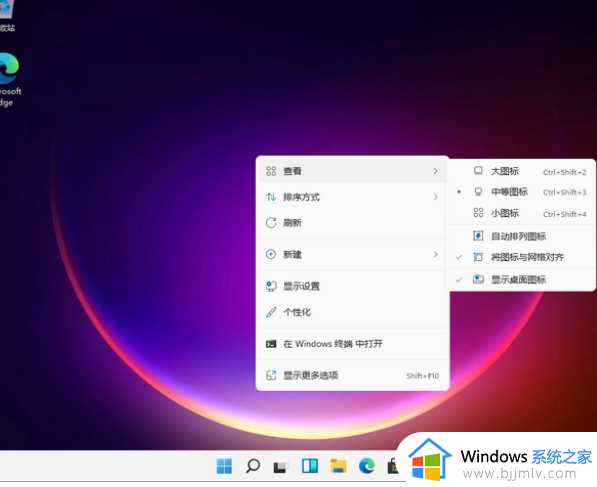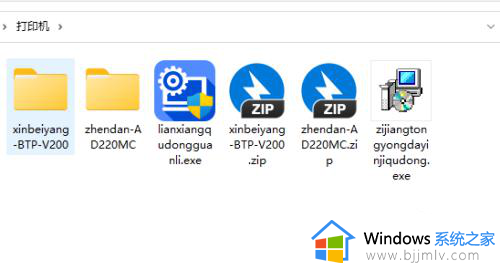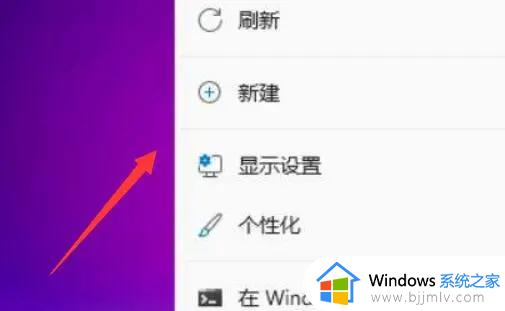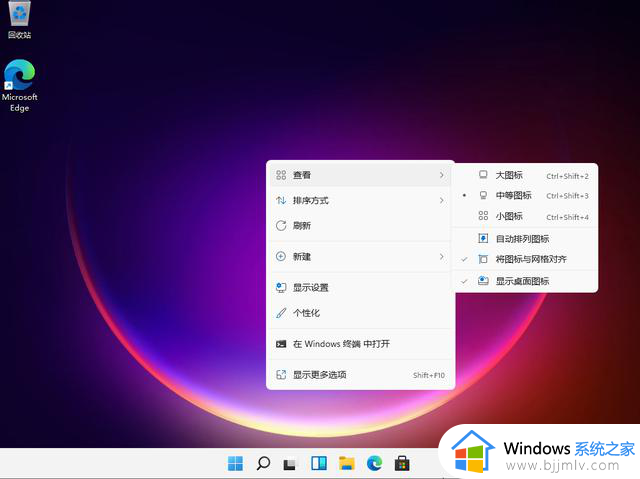win11桌面放大怎么缩小 win11电脑桌面比列变大缩小教程
更新时间:2023-12-08 16:45:08作者:jkai
相信我们很多小伙伴在日常使用win11操作系统的时候都遇到了一些问题,就比如说最近有小伙伴在使用win11电脑的时候放大了桌面,但是却不知道怎么缩小,这让小伙伴十分的头疼,对此win11桌面放大怎么缩小呢?今天小编就给大家介绍一下win11电脑桌面比列变大缩小教程,快来一起看看吧。
方法如下:
1、在桌面上空白区域单击鼠标右键,选择显示设置按钮
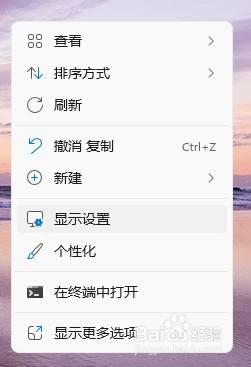
2、在显示界面中,找到缩放按钮
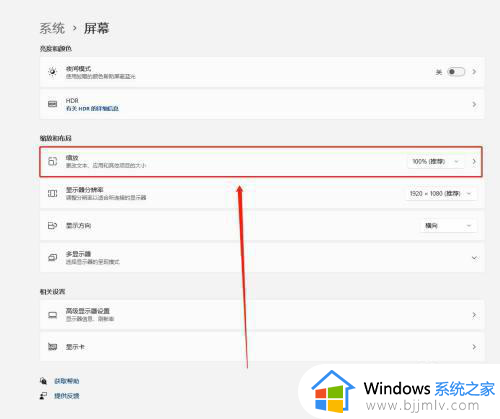
3、单机缩放后的下拉按钮,选择合适比例
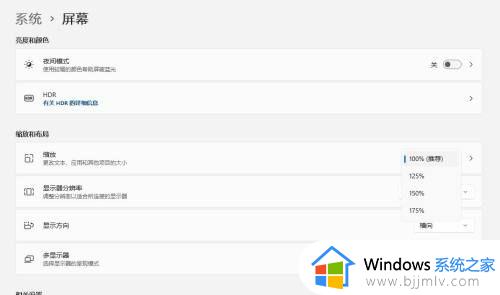
以上全部内容就是小编带给大家的win11电脑桌面比列变大缩小教程详细内容分享啦,还不清楚的小伙伴就快点跟着小编一起来看看吧,希望对你有帮助。